M4R เป็น MP4: แปลงไฟล์อย่างง่ายดายโดยใช้ฟรีแวร์และซอฟต์แวร์
คุณอาจประสบกับความล้มเหลวในการเล่นไฟล์ M4R บนอุปกรณ์ Windows ของคุณ กำลังใช้รูปแบบประเภทนี้เป็นไฟล์ริงโทน ดังนั้น หากคุณต้องการเล่นไฟล์ M4R บนอุปกรณ์อื่น คุณต้องใช้รูปแบบอื่นที่เข้ากันได้บนอุปกรณ์เกือบทั้งหมด และ MP4 ก็สมบูรณ์แบบสำหรับตำแหน่งนั้น บทความนี้จะช่วยให้คุณมีวิธีแก้ปัญหาไฟล์ที่มั่นคง เรียนรู้วิธีการ แปลง M4R เป็น MP4 ด้วยตัวแปลงฟรีแวร์และซอฟต์แวร์เหล่านี้
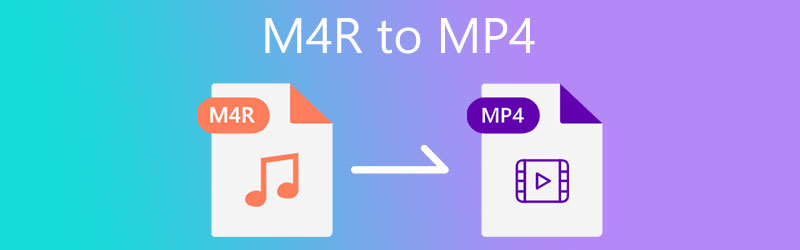

ส่วนที่ 1 วิธีที่ดีที่สุดในการแปลง M4R เป็น MP4
ทางเลือกที่ดีที่สุดและน่าจะดีที่สุดในการแปลง M4R เป็น MP4 คือผ่าน Vidmore Video Converter. เป็นตัวแปลงเสียงและวิดีโอที่คุณสามารถใช้ได้ทั้งบนอุปกรณ์ Mac และ Windows โปรแกรมนี้ไม่ใช่โปรแกรมแปลงไฟล์ล้วนๆ นอกจากนี้ยังสามารถแยก แก้ไข และสร้างภาพต่อกันได้ นอกจากนี้ยังยอมรับไฟล์มากกว่า 200 ประเภทและ M4R, MP4, MP3, AVI และ MOV เป็นรูปแบบไฟล์บางรูปแบบ
ผู้ใช้จำนวนมากขึ้นสนุกกับการแปลงไฟล์เป็นรูปแบบต่างๆ เนื่องจากซอฟต์แวร์นี้มีเครื่องมือแก้ไขที่ตรงไปตรงมา ไม่เหมือนกับตัวแปลงวิดีโอและเสียงอื่น ๆ ผู้เชี่ยวชาญเท่านั้นที่สามารถนำทางได้ อีกอย่างคือ Vidmore Video Converter ไม่ได้ทำให้คุณภาพของไฟล์เสียหาย นั่นคือเหตุผลที่หลายคนประหลาดใจกับมัน
นี่คือคำแนะนำอย่างง่ายเกี่ยวกับวิธีการแปลง M4R เป็น MP4
ขั้นตอนที่ 1: ขั้นแรก คุณต้องรับซอฟต์แวร์โดยไปที่หน้าหลักของซอฟต์แวร์ เมื่อคุณไปถึงเว็บไซต์อย่างเป็นทางการแล้ว ให้แตะ ดาวน์โหลดฟรี และรอจนกว่าจะติดตั้งซอฟต์แวร์ แต่มันไม่จบแค่นั้น คุณต้องติดตั้งตัวเรียกใช้งานของ Vidmore Video Converter เพื่อให้ทำงานบนอุปกรณ์ของคุณได้อย่างถูกต้อง
ขั้นตอนที่ 2: ประการที่สอง คุณสามารถเปิดซอฟต์แวร์ได้แล้ว กด เพิ่มไฟล์ ที่ด้านซ้ายของหน้าจอหรือปุ่ม บวก ไอคอนเพื่ออัปโหลดไฟล์ M4R บนอุปกรณ์ของคุณ
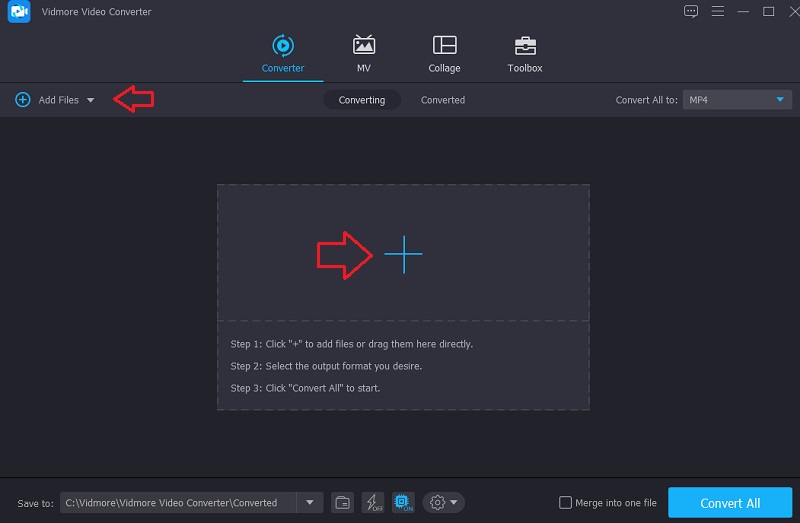
ขั้นตอนที่ 3: หลังจากนั้น คุณจะเห็นลูกศรแบบเลื่อนลงข้างไฟล์เสียง กดที่และไปที่ วิดีโอ ส่วน. แตะ MP4 รูปแบบ.
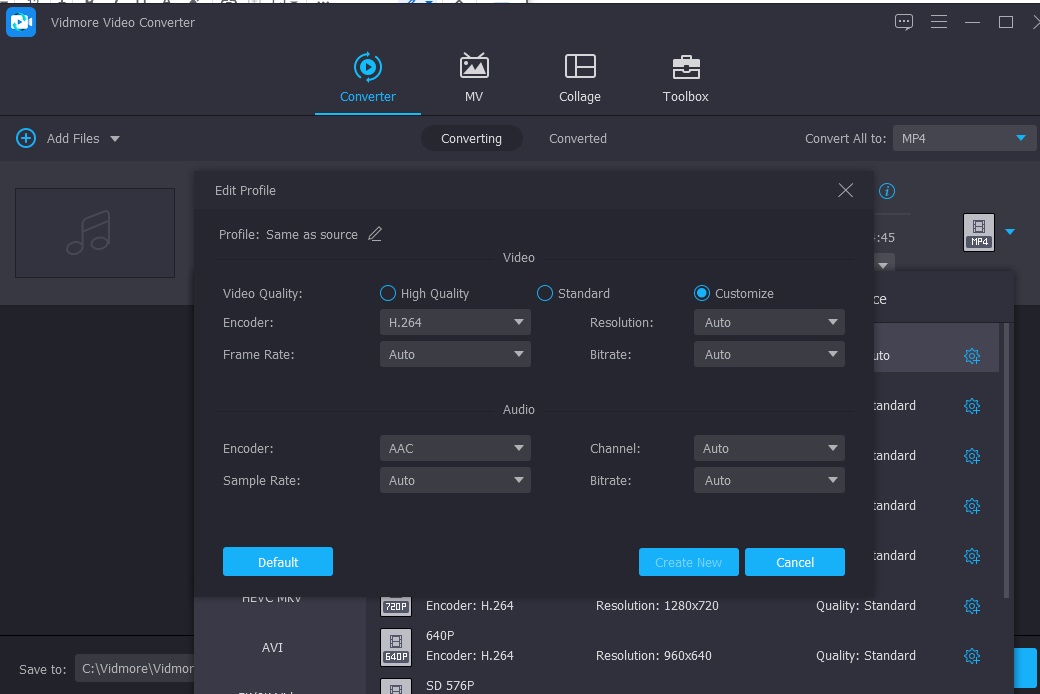
ที่ด้านขวาของรูปแบบ MP4 คุณจะเห็น การตั้งค่า ไอคอน. ไอคอนนั้นมีรายละเอียดอื่นๆ ของไฟล์ของคุณ คุณสามารถเพิ่มหรือลดขนาดได้โดยไปที่บิตเรต ช่องสัญญาณ และอัตราสุ่ม เมื่อคุณสบายดีแล้ว ให้กด สร้างใหม่ ปุ่ม.
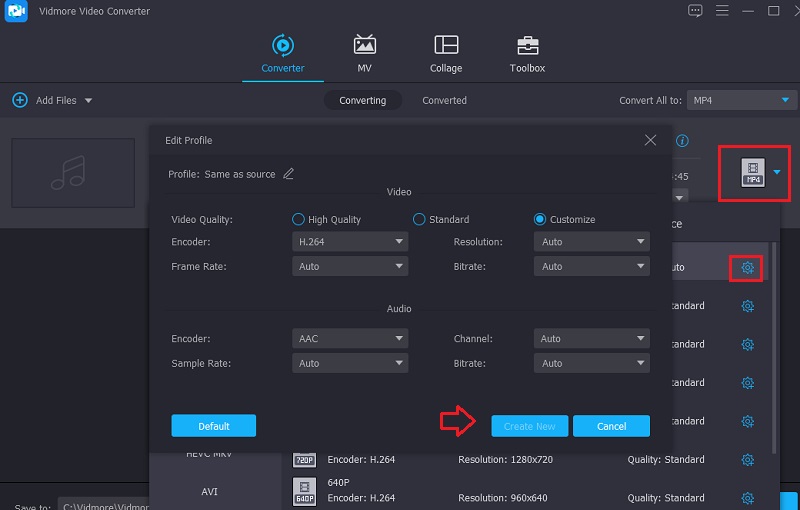
ขั้นตอนที่ 4: สรุป ตอนนี้คุณแปลงและส่งออกไปยังโฟลเดอร์ของคุณหากคุณแก้ไขไฟล์เสร็จแล้ว กด แปลงทั้งหมด ไอคอนเพื่อเริ่มการแปลง
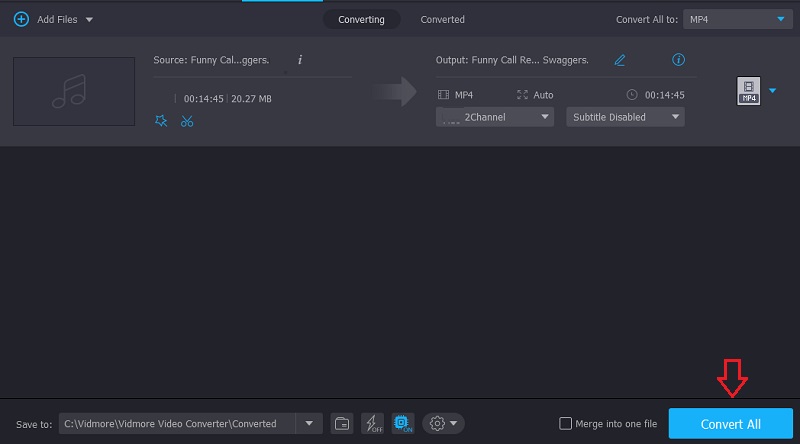
ส่วนที่ 2 วิธีอื่นในการแปลง M4R เป็น MP4
หากอุปกรณ์ของคุณไม่สามารถติดตั้งซอฟต์แวร์อื่นบนอุปกรณ์ของคุณได้ นี่คือวิธีแก้ไขปัญหาอื่นๆ ที่คุณสามารถพึ่งพาได้
2. ซัมซาร์
เมื่อพูดถึงแอปพลิเคชั่นอินเทอร์เน็ต Zamzar เป็นตัวเลือกที่ยอดเยี่ยมสำหรับการพิจารณาเป็นทางเลือก เนื่องจากเข้ากันได้กับรูปแบบไฟล์หลายร้อยรูปแบบ การเลือกรูปแบบที่เหมาะสมที่สุดสำหรับงานของคุณจึงเป็นเรื่องง่ายสำหรับคุณ ระหว่างรอดำเนินการให้เสร็จสิ้น ขั้นตอนนี้อาจใช้เวลาสักครู่ ในทางตรงกันข้าม มันสามารถแปลงไฟล์ที่มีขนาดสูงสุด 50 เมกะไบต์เท่านั้น คู่มือนี้จะแนะนำคุณเกี่ยวกับการแปลงไฟล์ M4R เป็น MP4 โดยใช้ Zamzar
ขั้นตอนที่ 1: ในการอัปโหลดไฟล์ ไปที่หน้าแรกของ Zamzar แล้วเลือก เพิ่มไฟล์ ตัวเลือกจากเมนู เลือกข้อมูล M4R ที่ต้องการแปลงจากตัวเลือกที่ปรากฏในรายการตัวเลือก
ขั้นตอนที่ 2: เลือก MP4 จากรูปแบบเสียงที่มีอยู่ในกล่องดรอปดาวน์ หากคุณต้องการให้บันทึกของคุณถูกเข้ารหัสเป็นประเภทนั้น
ขั้นตอนที่ 3: สุดท้ายแต่ไม่ท้ายสุด คุณสามารถแปลงไฟล์ MP4 ได้โดยไปที่เมนูไฟล์และเลือกตัวเลือกที่ชื่อว่า แปลงเดี๋ยวนี้.
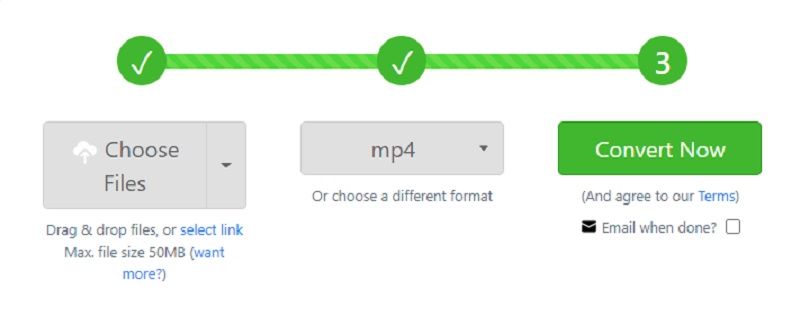
3. FreeConvert.com
FreeConvert.com เป็นอีกหนึ่งซอฟต์แวร์อินเทอร์เน็ตที่เชื่อถือได้ซึ่งคุณอาจใช้ สามารถแปลงเพลง รูปภาพ เอกสาร และวิดีโอได้หลายรูปแบบ เครื่องมือบนเว็บนี้ให้การสนับสนุนไฟล์รูปแบบต่างๆ ซึ่งทั้งหมดนี้เหมาะสำหรับใช้กับไฟล์ของคุณ มีขั้นตอนการแปลงที่รวดเร็ว ซึ่งหมายความว่าการแปลงไฟล์ที่คุณต้องการแปลงจะใช้เวลาน้อยลง
ทำให้เป็นเครื่องมือที่มีประโยชน์ยิ่งขึ้นสำหรับผู้ใช้ อย่างไรก็ตาม ขีดจำกัดทั้งหมดของไฟล์ที่สามารถอัปโหลดโดยใช้โปรแกรมนี้คือ 1 กิกะไบต์ ดังนั้น หากต้องการเข้าถึงขนาดไฟล์ที่ใหญ่ขึ้น คุณจะต้องลงทะเบียนบนเว็บไซต์ของพวกเขา
ขั้นตอนที่ 1: ค้นหา FreeConvert.com บน internet explorer ของคุณ แล้วคลิกปุ่มที่มีข้อความ เลือกไฟล์ อยู่ตรงกลางของหน้า หลังจากนั้น คุณควรส่งไฟล์ M4R
ขั้นตอนที่ 2: หลังจากนั้น เลือกเอาท์พุตจากเมนูดรอปดาวน์ด้านล่าง จากนั้น เรียกดูรายการรูปแบบที่มีจนกว่าคุณจะพบ MP4
ขั้นตอนที่ 3: หลังจากที่คุณตัดสินใจเลือกรูปแบบเอาต์พุตสำหรับไฟล์ของคุณแล้ว คุณสามารถแปลงไฟล์ได้โดยเลือกตัวเลือก แปลงเป็น MP4 จากนั้นรอสักครู่เพื่อให้ขั้นตอนเสร็จสิ้น
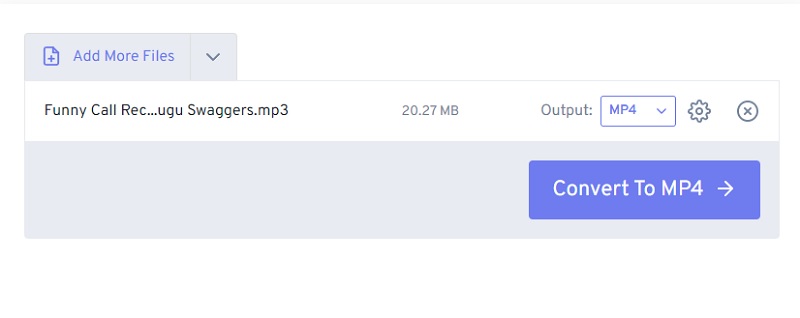
4. Convertio
Convertio เป็นอีกเครื่องมือหนึ่งที่ไม่เสียค่าใช้จ่ายในการใช้งาน คุณไม่ต้องเสียเงินแม้แต่เหรียญเดียวเพื่อแปลงไฟล์ M4R เป็นรูปแบบ MP4 เนื่องจากบริการนี้ให้บริการฟรีแก่คุณ คุณไม่จำเป็นต้องทำตามขั้นตอนที่ซับซ้อนและใช้เวลานานมากมายในการแปลงไฟล์ของคุณ หากคุณใช้โซลูชันนี้บนเว็บ มันมาพร้อมกับอินเทอร์เฟซที่สามารถจัดการในลักษณะที่เป็นมิตรต่อผู้ใช้สูงและไม่ซับซ้อน ไม่ควรยากเกินไปสำหรับคุณในการแปลงไฟล์ที่คุณเลือกให้เป็นรูปแบบต่างๆ ที่มีอยู่
เนื่องจากสามารถประมวลผลไฟล์ที่มีขนาดน้อยกว่า 100 MB เท่านั้น คุณควรบันทึกตัวแปลงนี้สำหรับการแปลงไฟล์ที่เล็กที่สุดเท่าที่จะทำได้
ขั้นตอนที่ 1: ไปที่เว็บไซต์ที่เกี่ยวข้องกับเครื่องมือออนไลน์ที่คุณต้องการใช้ คุณสามารถเลือก M4R จากเมนูแบบเลื่อนลงที่อยู่ถัดจากปุ่มที่อ่านว่า เลือกไฟล์ บนหน้าเว็บไซต์อย่างเป็นทางการ
ขั้นตอนที่ 2: หลังจากการอัปโหลดไฟล์ของคุณเสร็จเรียบร้อยแล้ว การเลือกรูปแบบที่มีให้เลือกแบบดรอปดาวน์จะปรากฏขึ้นที่ด้านขวาของหน้าจอ หลังจากนั้น เลือก MP4 จากทางเลือกนั้น
ขั้นตอนที่ 3: ในที่สุดคุณต้องเลือก แปลง ตัวเลือกที่จะนำขั้นตอนการแปลงไปสู่ข้อสรุปที่ประสบความสำเร็จ
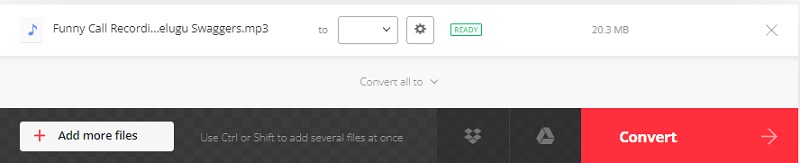
ส่วนที่ 3 คำถามที่พบบ่อยเกี่ยวกับการแปลง M4R เป็น MP4
M4R . มีความหมายว่าอย่างไร
Apple ได้พัฒนานามสกุลไฟล์เฉพาะที่เรียกว่า M4R เพื่อใช้เป็นริงโทนสำหรับ iPhone โดยเฉพาะ เป็นไฟล์เสียงที่มีการกระชับในขณะที่รักษาคุณภาพในระดับสูง เทียบได้กับไฟล์ที่มีรูปแบบไฟล์ M4A และ MP4 ไฟล์ M4R มักมีความยาวน้อยกว่า 30 วินาที และถือเป็นไฟล์เสียงแบบสั้น
MP4 และ M4V เหมือนกันหรือไม่
แม้ว่า MP4 ได้รับการออกแบบมาเพื่อปรับปรุงความเร็วและคุณภาพของแอปพลิเคชันมัลติมีเดียที่มีให้ใช้งานบนอินเทอร์เน็ต แต่ M4V ถูกสร้างขึ้นด้วยอุปกรณ์ Apple เช่น iPod, iPhone และ iTunes
MP3 ดีกว่า MP4 หรือไม่?
ทั้งคู่มีแง่บวกและแง่ลบสำหรับพวกเขา เทคโนโลยี MPEG-4 ที่ใช้สร้างไฟล์ M4A ทำให้เป็นรูปแบบที่มีการบีบอัดสูง ในทางตรงกันข้าม ไฟล์ MP3 จะถูกบีบอัดน้อยกว่าไฟล์ M4A ในทางกลับกัน ไฟล์ M4A มีเสียงคุณภาพสูงกว่าไฟล์ MP3 แม้ว่าจะมีบิตเรตที่ต่ำกว่า
บทสรุป
เมื่อเห็นความแตกต่าง M4R เป็น MP4 ตัวแปลง ตอนนี้คุณมีตัวเลือกมากมายที่คุณจะเลือกในการแปลงไฟล์ของคุณ แต่สมมติว่าคุณต้องการมั่นใจในคุณภาพและไม่ถูกจำกัดในเรื่องขนาดการยื่นเอกสาร ในกรณีนั้น ขอแนะนำให้ใช้ตัวแปลงซอฟต์แวร์ เช่น Vidmore Video Converter


